Le causali di default per la registrazioni in prima nota di fatture acquisto (e note di credito di fornitori) e delle fatture di vendita (e note di credito a clienti) sono rispettivamente la 100 e la 200. Per i corrispettivi invece è già precaricata la causale 250.
Gli utenti che gestiscono anche il modulo Documenti non devono registrare manualmente le fatture emesse, in quanto attraverso la funzionalità denominata “Contabilizza” questa operazione viene eseguita dal programma stesso.
Con l’inserimento di una delle causali “Iva” precedentemente indicate si aprirà la maschera “Iva” nella quale vanno inseriti i dati relativi alle fatture
- Codice Anagrafica: (cliente o fornitore, sono attivi i tasti funzione F3 e F5). Appena selezionata l’anagrafica desiderata si compilano le visualizzazioni della ragione sociale abbinata e della relativa partita IVA. Se indicato apparirà anche il campo “ns banca”;
- Numero Documento: Il campo va compilato indicando il numero della fattura di acquisto o della fattura emessa. A disposizione dell’utente ci sono 8 caratteri alfanumerici;
- Data Fattura: da non confondere data registrazione con data fattura: queste possono differire in base comunque alle disposizioni fiscali in materia di IVA in vigore;
- Divisa: va indicata la divisa è espresso del documento;
- Cambio: rispetto all’Euro, quindi per i documenti in Euro lasciare il valore 1;
- Totale in valuta: indica quello che viene indicato solitamente totale fattura. Il totale fattura va sempre indicato al lordo di IVA, ritenute d’acconto e di eventuali altre imposte.
- Totale contabile: è il totale documento (quello del campo precedente) convertito in Euro;
- Pagamento: è solitamente precompilato e offre all’utente quello che è il pagamento standard per il fornitore oggetto della registrazione. Il pagamento può comunque essere variato in fase di registrazione, come possono essere modificate le scadenze selezionando la voce “modifica scadenza”. In base a tale codice verrà creata scadenza passiva o attiva a seconda si tratti di fattura di acquisto o di vendita (e se si tratta di fatture o note di accredito);
- Opzione Mod. Scadenza: spuntare la casella se la scadenza è diversa dai pagamenti standard codificati. Al termine dell’inserimento si aprirà una maschera in cui rettificare la scadenza originale. Questa modalità è utile per quelle scadenze che risultano di difficile codifica nella maschera “codici di pagamento”;
La modifica delle scadenze può essere effettuata normalmente anche accedendo allo scadenzario;
La maschera permette anche di registrare contestualmente il movimento finanziario in contabilità impostando la causale contabile e la contropartita; - Registro Iva: indica su quale registro IVA andrà effettuata l’annotazione del movimento.
Normalmente esiste un unico registro per gli acquisti e un unico registro per le vendite, ma in alcuni casi si possono essere più registri, in base al tipo di operazione e/o al regime fiscale adottato.
Il registro Iva è associato alla causale contabile e viene compilato automaticamente; - Numero di protocollo: viene assegnato direttamente dal programma ed è dato dall’ultimo protocollo utilizzato + 1, con azzeramento automatico ad inizio esercizio.
E’ possibile modificare il numero di protocollo manualmente, purché non si creino dei duplicati.
E’ possibile anche inizializzare il contatore dei protocolli dalla maschera “gestione contatori“
Compilazione dati Iva
Nella parte inferiore della maschera dei movimenti IVA l’utente trova la tabella dove inserire e visualizzare gli importi per aliquota.
- Codice Iva: Indicare in questo campo il codice attribuito all’aliquota IVA
- Indetraibile: indicare la % di imposta indetraibile casella da barrare in caso di indetraibilità dell’Imposta.
- Imponibile: dopo aver indicato il codice iva l’imponibile viene calcolato automaticamente scorporando l’Iva (se presente); è possibile variarlo manualmente
- Imposta: Valore dell’IVA detraibile; viene calcolato automaticamente sulla base dell’imponibile, è possibile modificarlo manualmente;
- Imposta Indetraibile: Valore dell’IVA indetraibile; viene calcolato automaticamente sulla base dell’imponibile e della % di indetraibilità, è possibile modificarlo manualmente;
- Tipo Acq/Ved: Indica di che tipo di acquisto o vendita è l’operazione, va selezionato un valore tra quelli in elenco:
- Vendita
- Normale
- Strumentale
- Leasing
Tale distinzione è utilizzata per la stampa annuale del riepilogo ai fini della Dichiarazione Annuale IVA.
Una volta terminato l’inserimento, in caso di presenza di più aliquote Iva, verrà riproposto il saldo dato dalla differenza tra quanto già imputato e il totale del documento.
Per un controllo nella parte inferiore della maschera è inserita la voce “sbilancio” che segnala l’importo residuo da conteggiare: quando lo sbilancio indicato è pari a zero, con il tasto invio o cliccando il tasto “Esci” si torna alla maschera gestione movimenti: il programma genera automaticamente i movimenti di prima nota.
Modifica dei dati di una fattura
Se per qualche motivo l’utente una volta terminata la registrazione deve accedere nuovamente alla maschera “movimenti IVA” e compiere delle variazioni, dovrà nell’ordine:
- premere il tasto sul lato destro della maschera movimenti contabili “apri Maschera IVA”;
- cliccare il tasto “Modifica”
Registrazione delle Note di accredito
La registrazione contabile di una nota di accredito è identica alla registrazione di una fattura di acquisto. L’unica differenza è che per la nota di accredito bisogna spuntare l’apposita casellina. In tal modo automaticamente la procedura conteggerà con segno negativo i dati imputati. Non è quindi necessario registrare gli importi con segno negativo.
Una volta che l’utente ha terminato l’inserimento dei dati IVA nella maschera gestione movimenti troverà il movimento di prima nota dove viene indicato il debito verso il fornitore, l’imposta IVA e, se ha inserito un conto predefinito nella scheda anagrafica del fornitore stesso, la contropartita di costo.
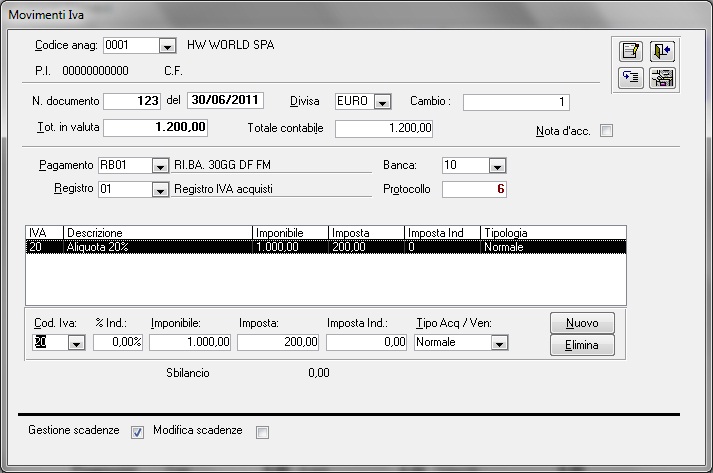
 Blog News
Blog News Download DEMO
Download DEMO E-Commerce DEMO
E-Commerce DEMO Sito Ufficiale di Dinamico
Sito Ufficiale di Dinamico